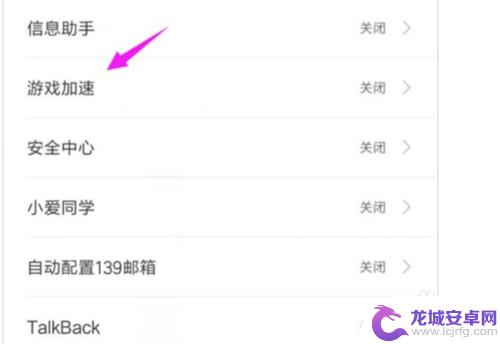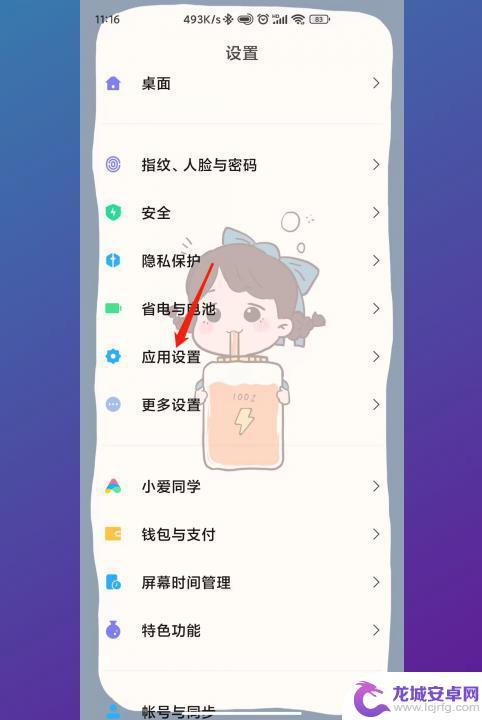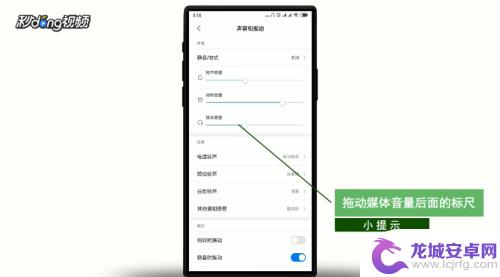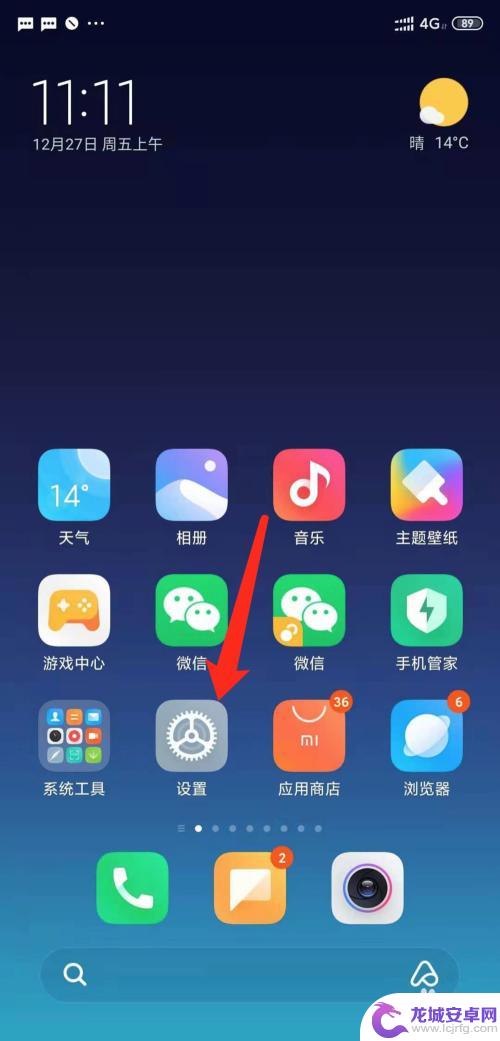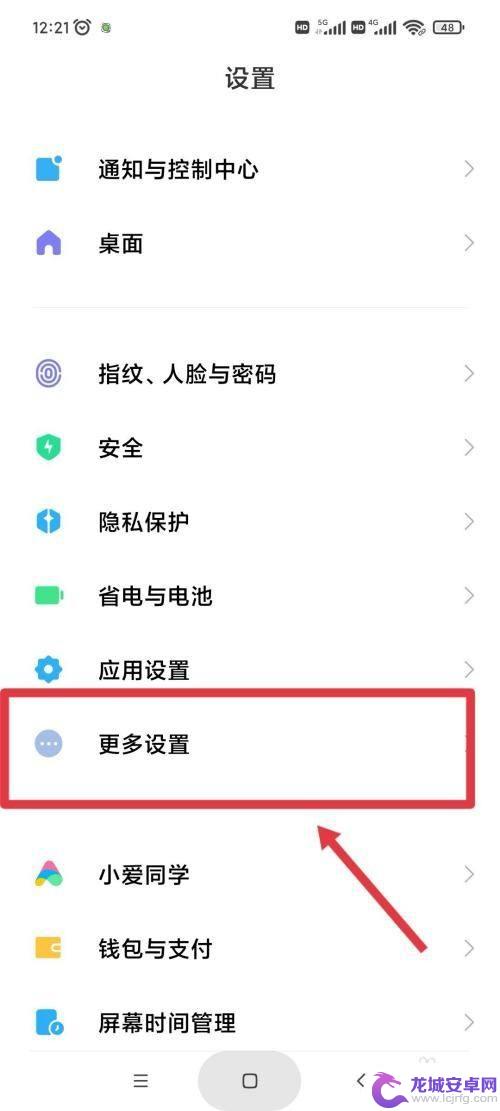怎么关小米手机漫游模式 小米手机如何关闭境外漫游设置
小米手机是一款功能强大的智能手机,但如果你经常出国旅游,就需要注意手机是否开启了境外漫游设置,开启了漫游模式就会产生高额的通信费用,但小米手机关闭漫游模式的操作并不难。下面我们来简单介绍一下小米手机如何关闭境外漫游设置。
具体步骤:
1.我们先打开手机,找到设置进入;
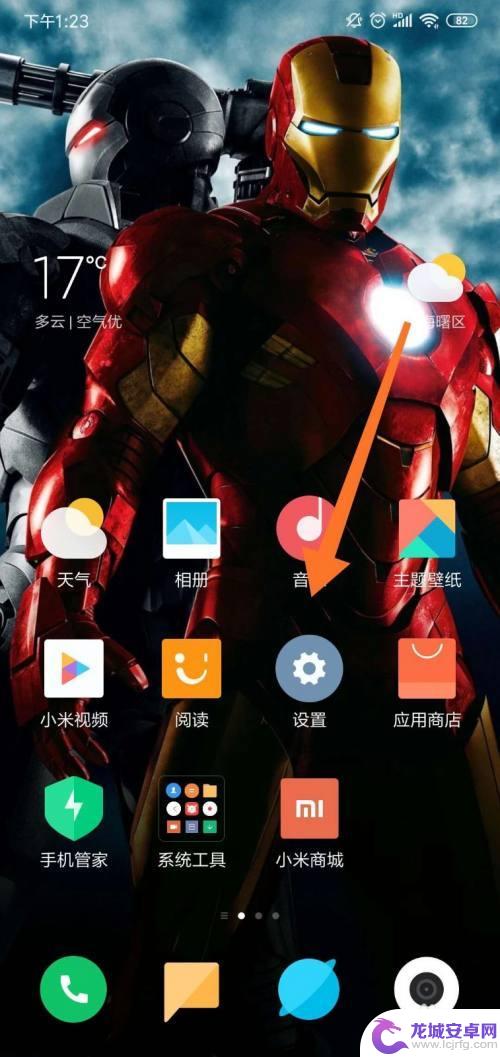
2.进入设置页面,点击"双卡和移动网络";
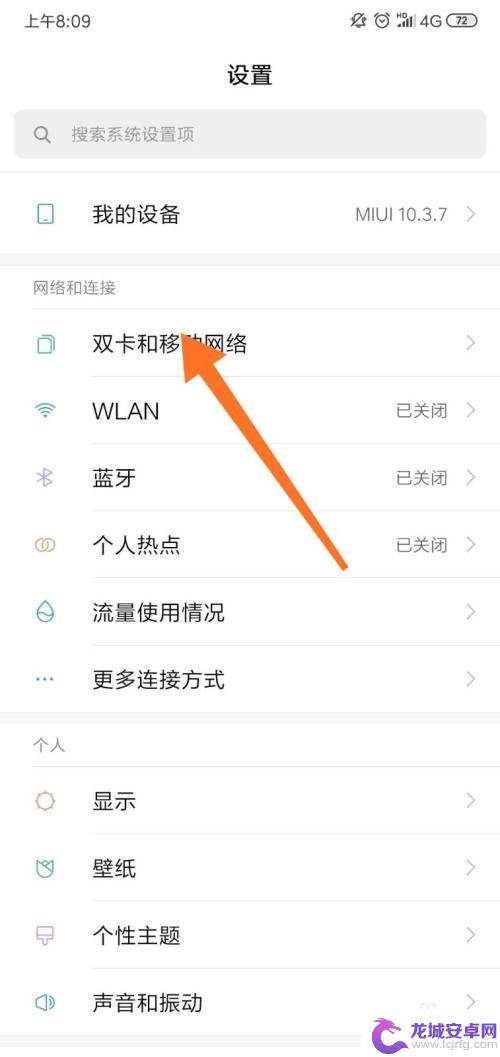
3.在通用设置下方找到境外漫游设置,点击打开;
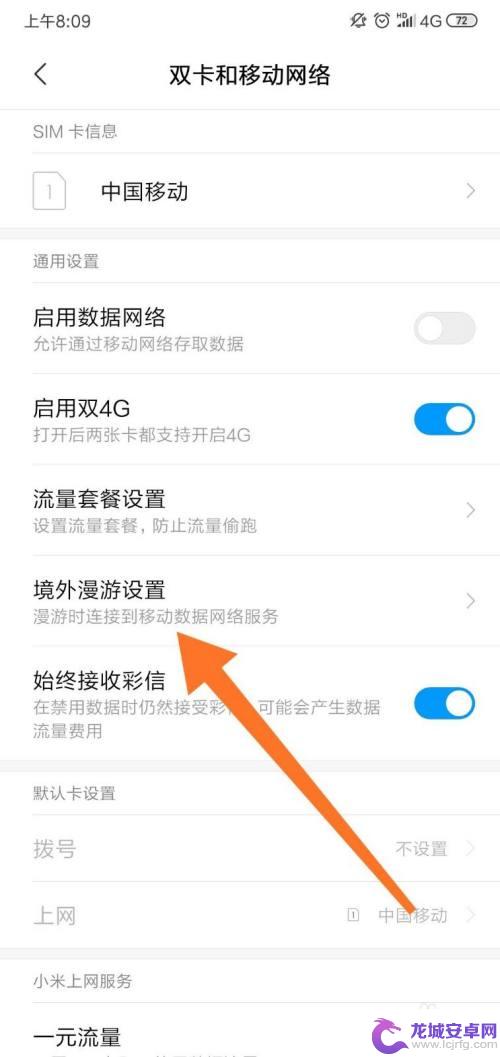
4.点击漫游时允许数据网络打开;
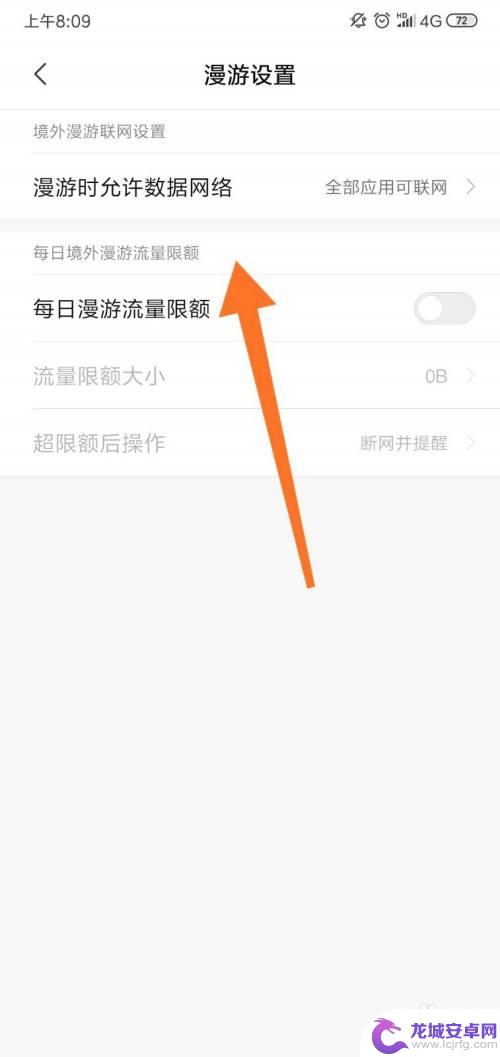
5.点击后在底部栏目就会弹出窗口,我们切换到"禁止任何应用联网";
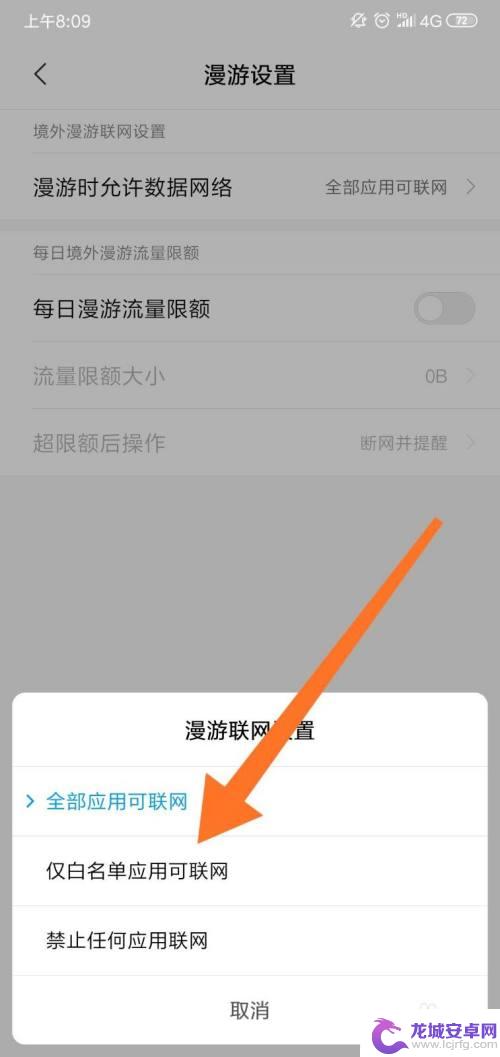
6.返回我们就能看到设置已经更改。
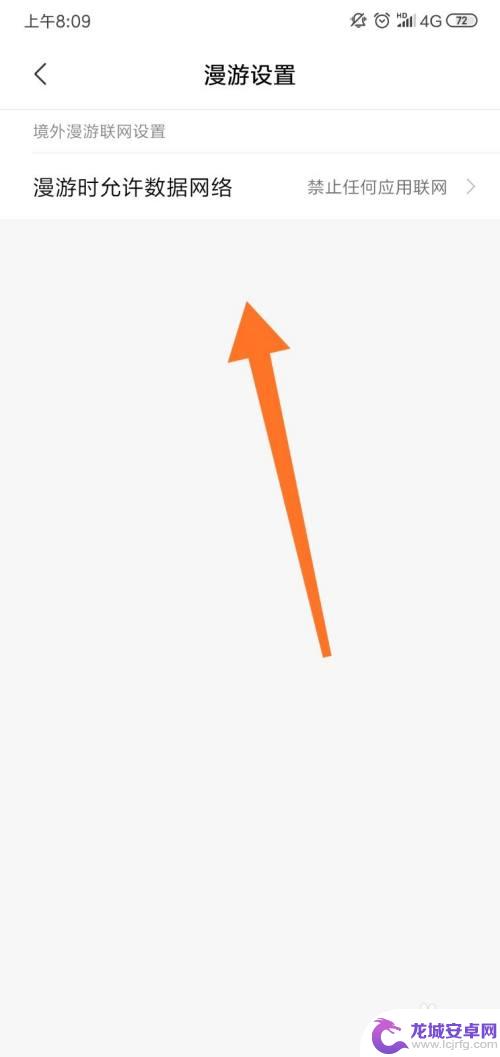
以上就是如何在小米手机中启用漫游模式的全部内容,如果你遇到这种情况,你可以按照小编的步骤进行解决,非常简单快速,一步到位。
相关教程
-
小米手机游戏如何闪电启动 小米游戏模式怎么设置
小米手机作为一款备受欢迎的智能手机品牌,不仅在硬件配置和性能方面备受赞誉,其独特的小米游戏模式更是为用户提供了一种极速、流畅的游戏体验,小米手机游戏模...
-
小米手机关闭纯净模式需要密码怎么办 小米手机如何取消软件安装密码
小米手机是如今市场上备受瞩目的智能手机品牌之一,其强大的性能和丰富的功能一直受到用户的喜爱,有时候我们可能会遇到一些使用问题,比如小米手机关闭纯净模式需要密码,或者想要取消软件...
-
小米手机怎么更改声音模式 如何设置小米手机扬声器音量大小
小米手机作为一款备受用户喜爱的智能手机品牌,其声音模式设置和扬声器音量调节功能备受关注,用户可以根据自己的需求和场景选择不同的声音模式,如静音、震动或响铃模式,以确保手机在不同...
-
小米9如何开黑夜模式手机 小米手机怎么设置夜间深色模式
小米9作为一款高性能智能手机,其强大的功能和优质的性能备受用户青睐,其中开启黑夜模式是很多用户喜爱的功能之一。在小米手机上设置夜间深色模式非常简单,只需进入设置-显示-暗黑模式...
-
小米手机晚上11点自动勿扰模式怎么关闭 小米手机勿扰模式自动开启解决方法
小米手机的勿扰模式是一项非常实用的功能,可以帮助用户在需要安静的环境下工作或休息,有时候用户可能会遇到晚上11点自动开启勿扰模式的情况,这可能会影响用户的正常使用体验。针对这个...
-
小米手机退出盲人模式怎么关闭 小米手机盲人模式解除步骤
小米手机作为一款备受欢迎的智能手机品牌,为用户提供了多种实用功能,其中包括盲人模式,有时候我们可能需要退出盲人模式,但却不太清楚具体的解除步骤。在...
-
如何用语音唤醒苹果6手机 苹果手机语音唤醒功能怎么开启
苹果6手机拥有强大的语音唤醒功能,只需简单的操作就能让手机立即听从您的指令,想要开启这项便利的功能,只需打开设置,点击Siri和搜索,然后将允许Siri在锁定状态下工作选项打开...
-
苹果x手机怎么关掉 苹果手机关机关不掉解决方法
在我们日常生活中,手机已经成为了我们不可或缺的一部分,尤其是苹果X手机,其出色的性能和设计深受用户喜爱。有时候我们可能会遇到一些困扰,比如无法关机的情况。苹果手机关机关不掉的问...
-
如何查看苹果手机详细信息 苹果手机如何查看详细设备信息
苹果手机作为一款备受瞩目的智能手机,拥有许多令人称赞的功能和设计,有时我们可能需要查看更详细的设备信息,以便更好地了解手机的性能和配置。如何查看苹果手机的详细信息呢?通过一些简...
-
手机怎么把图片保存到u盘 手机照片传到U盘教程
在日常生活中,我们经常会遇到手机存储空间不足的问题,尤其是拍摄大量照片后,想要将手机中的照片传输到U盘中保存是一个很好的解决办法。但是许多人可能不清楚如何操作。今天我们就来教大...